Ha Ön közepesen képzett Linux felhasználó, vagy akezdõ szerverrel, a fájlok elérésének fõ módja a Samba. Sokan ezt teszik, mert az NFS milyen nehéz. Olyan sok lépés és apró dolog van, amit meg kell javítanod, mint például a Samba vagy akár az FTP. Az a tény, hogy sok Linux felhasználó átadja az NFS-t, valódi szégyen, mivel nagyon sok jó tulajdonsággal és felhasználással rendelkezik. Ez az oka annak, hogy úgy döntöttünk, hogy kiküszöböli az NFS-kiszolgáló beállításának nehézségeit. Lebontjuk az NFS-megosztások hostolásának lehetőségeit Linuxon, és mélyebben elmagyarázzuk, hogyan lehet kiszolgálót telepíteni és futtatni
Telepítés

Általában minden Linux disztribúció azonosNFS eszközök néhány eltéréssel itt-ott. Ahhoz, hogy minden működjön, nyisson meg egy terminált és telepítse a következő csomagokat a rendszerére. Ezek a csomagok telepítik a kiszolgáló futtatásához szükséges alapértelmezett technológiát, előállítják az alapértelmezett konfigurációs fájlokat, és néha más dolgokat is konfigurálnak.
Ubuntu
sudo apt install nfs-kernel-server
Fedora
sudo dnf install nfs-utils system-config-nfs
Arch Linux
sudo pacman -S nfs-utils
Debian
sudo apt-get install nfs-kernel-server
OpenSUSE
sudo zypper install nfs-kernel-server
Egyéb Linuxok
Az NFS fájlrendszer, az ügyfél és a kiszolgáló nemúj technológia. Ennek eredményeként könnyedén megkaphatja ezt a munkát, bármennyire bármilyen Linux disztribúción keresztül. Ha az operációs rendszer nem volt lefedve, akkor fontolja meg az „nfs utils” keresését a csomagkezelőben, vagy hivatkozzon az operációs rendszer Wikire.
Rendszeres szolgáltatások
Az NFS-kiszolgáló beállítása különféle lehet,attól függően, hogy milyen Linux disztribúciót használ. Például, ha telepíti az Ubuntu vagy a Debian NFS csomagot, akkor a rendszeres szolgáltatásokat automatikusan beállítja és konfigurálja az Ön. Azonban például az Arch Linux, a SUSE vagy a Fedora stb. Esetén ezt manuálisan kell elvégeznie. Így lehet engedélyezni ezeket a szolgáltatásokat.
Ha az Arch Linux rendszert futtatja, nyissa meg a SUSE vagy a Fedora szolgáltatást (vagy bármely olyan Linux disztribúciót, amely nem állítja be automatikusan az NFS rendszeres szolgáltatásait), nyisson meg egy terminált, és írja be ezeket a parancsokat.
sudo systemctl enable rpcbind
sudo systemctl enable nfs-server sudo service rpcbind start sudo service nfs-server start
Configuration
Az NFS csomagok telepítésével a kiszolgáló„Beállítva”, de ez nem azt jelenti, hogy a felhasználók még hozzáférhetnek hozzá. Ehhez a felhasználóknak beállítaniuk kell az exportot, a fájlok helyét stb. A kezdéshez szerezzen be gyökérhéjat a terminálon. Tegye ezt a következőkkel: sudo -s
Az export fájl bármilyen típusú könyvtárat képes kezelni. Valójában a felhasználók könnyen kiírhatnak egy közvetlen helyet egy mappába, amelyet közvetlenül a fájlrendszeren meg akarnak osztani. Ennek problémája az, hogy hatalmas biztonsági kockázatot jelent. Sokkal biztonságosabb az egyik könyvtár tartalmát átvenni, és a másikhoz kötni. Ez biztosítja, hogy az / srv / mappa mappáinak és könyvtárainak engedélyét nem kell módosítani, hogy minden biztonságos legyen.
Például a felhasználói Képek mappájának NFS-megosztásának beállításához tegye a következőket:
mkdir -p /srv/nfs/pictures /home/username/Pictures/ mount --bind /home/username/Pictures/ /srv/nfs/pictures/
Használja a fenti példát annyi kötéshez, amennyit csak szeretne. Ne feledje, hogy a könyvtárakat nem kell az otthoni mappákból felszerelni. Ehelyett használja ezt a példát, és légy kreatív.
Mindegyik kivételével futtassa a következő parancsokat az állványok megtapadásához:
echo "#NFS Pictures Bind Mount" >> /etc/fstab
echo "/home/username/Pictures/ /srv/nfs/pictures/ none bind 0 0" >> /etc/fstab
Megjegyzés: a visszhang parancsokat meg kell változtatnia, hogy azok megfeleljenek a saját tartóinak.
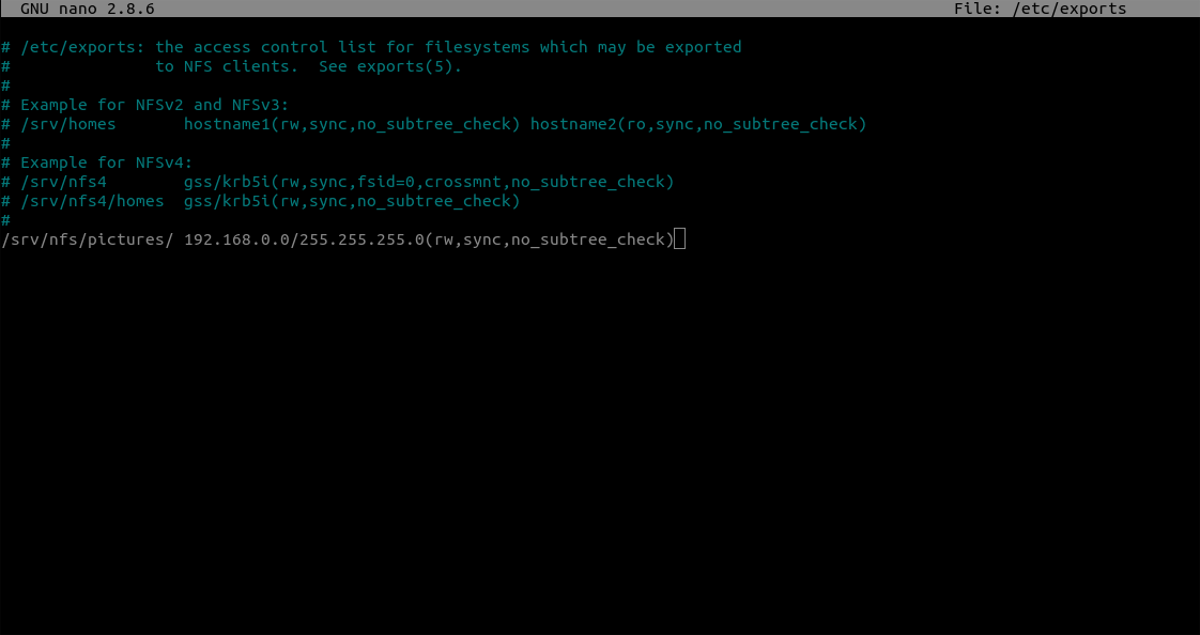
A tartók beállításával ideje konfigurálni az exportálási konfigurációs fájlt. Az export fájl nagyon fontos, mivel itt meg kell adnia az egyes fájlmegosztásokat az NFS számára.
nano /etc/exports
Az exportfájlon belül menjen végig az aljára, és írja be a következőket:
/srv/nfs/pictures/ 192.168.0.0/255.255.255.0(rw,sync,no_subtree_check)
Nyugodtan írjon be annyi sort, amennyit csak akar. Ne felejtse el, hogy minden megosztáshoz saját mount, fstab bejegyzés és / etc / export bejegyzés szükséges.
Megjegyzés: mentse az export fájlt a CTRL + O gombbal
A változások frissítése
Az NFS-kiszolgáló működik és fut, a fájlok meg vannaka megfelelő helyen, és minden készen áll a használatra. Csak az marad, hogy frissítse az exportfájlban végrehajtott módosításokat. Ez egy fontos lépés, mivel az NFS-kiszolgáló szokásos frissítéseket végez a futás közben. Végezzen változtatásokat a következőkkel: exportfs -rav
Ha szükséges, indítsa újra a kiszolgáló folyamatát a rendszeren belül a systemctl restart parancs.
sudo systemctl restart nfs-server.
Következtetés
A hálózati fájlrendszer hasznos eszköz. Ezzel a felhasználók távolról fájlokat és könyvtárakat vehetnek fel, és helyben dolgozhatnak, akárcsak a fizikai merevlemez. Ez nagyszerű, mivel a versengő hálózati fájlrendszer-eszközök nem biztosítják a felhasználóknak ugyanazt a mindenütt jelentett helyet és szabadságot.
Annak ellenére, hogy hasznos, a legtöbb ember inkábbhasználja a Samba-t. Ez érthető, mert a Samba-hoz képest az NFS kicsit idegesítő és unalmas lehet beállítani. Ha azonban a nehéz beállítási folyamattal foglalkozik, akkor ez sokkal többet ér.













Hozzászólások